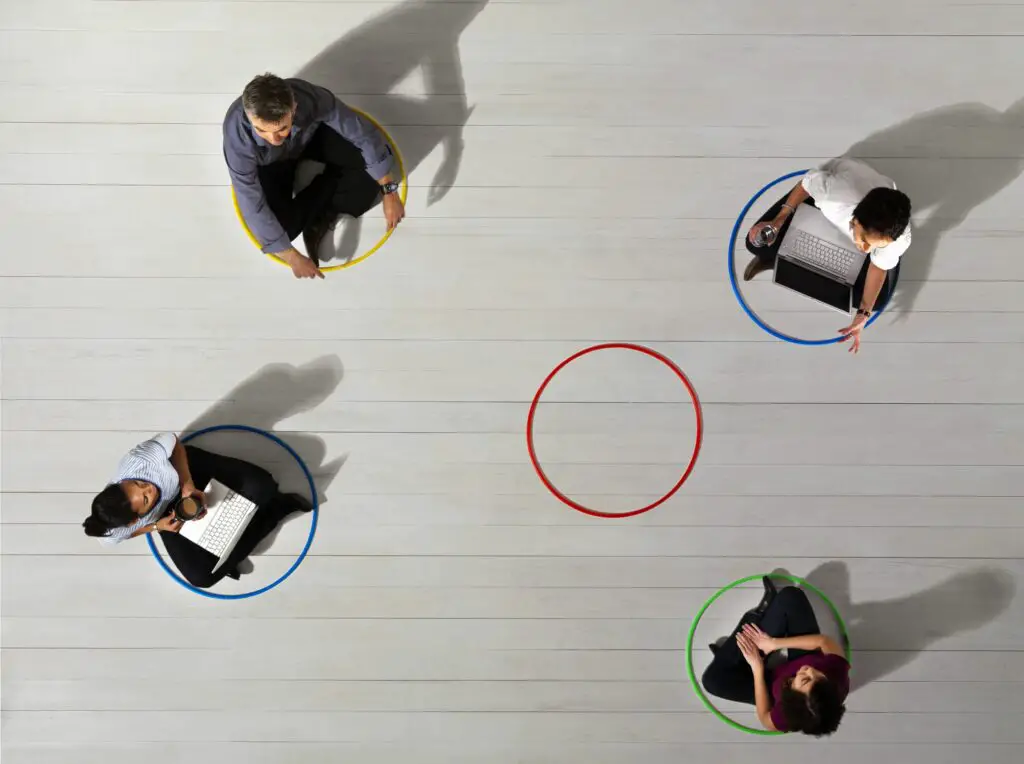
Wanneer u Slack gebruikt met uw werkteam, laat uw collega’s dan weten of u beschikbaar bent en wat u doet. Een eenvoudige manier om dit te doen, is door uw Slack-statuspictogrammen te wijzigen. Je kunt je status ook aanpassen om teamgenoten meer informatie over je status te geven en een tijdslimiet voor een status instellen. De instructies in dit artikel zijn van toepassing op de Slack-apps voor de desktop, het web, Android-telefoons en -tablets en iOS-apparaten.
Over slappe statuspictogrammen
Wanneer u zich aanmeldt bij Slack, wordt uw status weergegeven naast uw naam bovenaan de linkerzijbalk, in het gedeelte Directe berichten van de linkerzijbalk en naast uw naam in een bericht. Als je actief en beschikbaar bent, verschijnt er een groene stip naast je naam. Wanneer u zich afmeldt, verandert uw statuspictogram in een holle cirkel om aan te geven dat u afwezig bent.
Deze pictogrammen kunnen automatisch veranderen, afhankelijk van of u de Slack-app actief gebruikt of niet:
- Op de desktopversie van Slack: uw statuspictogram wordt als actief weergegeven wanneer u uw computer actief gebruikt. Uw statuspictogram wordt weergegeven als afwezig wanneer uw computer 30 minuten inactief is geweest.
- Slack gebruiken in een webbrowser: Uw statuspictogram is actief zolang u Slack gebruikt. Na 30 minuten inactiviteit van de browser, wordt uw statuspictogram weergegeven.
- De Slack-apps gebruiken: Uw statuspictogram is actief wanneer de Slack-app is geopend. Wanneer u naar een andere app overschakelt, de Slack-app sluit of het apparaatscherm vergrendelt, wordt uw status weergegeven als afwezig.
Stel een aangepaste status in wanneer je je statuspictogram wilt gebruiken om je teamgenoten meer informatie te geven. Een aangepaste status omvat een emoji en een statusbeschrijving die u kiest.
Hoe u uw status snel kunt wijzigen
Als je maar een seconde hebt om collega’s te vertellen dat je niet beschikbaar bent, verander je je status van actief in afwezig. Op deze manier kunt u uw status wijzigen zonder uit te loggen bij uw Slack-account. Deze functie is alleen beschikbaar in de webversie van Slack.
-
Ga naar de linkerzijbalk en selecteer je naam.
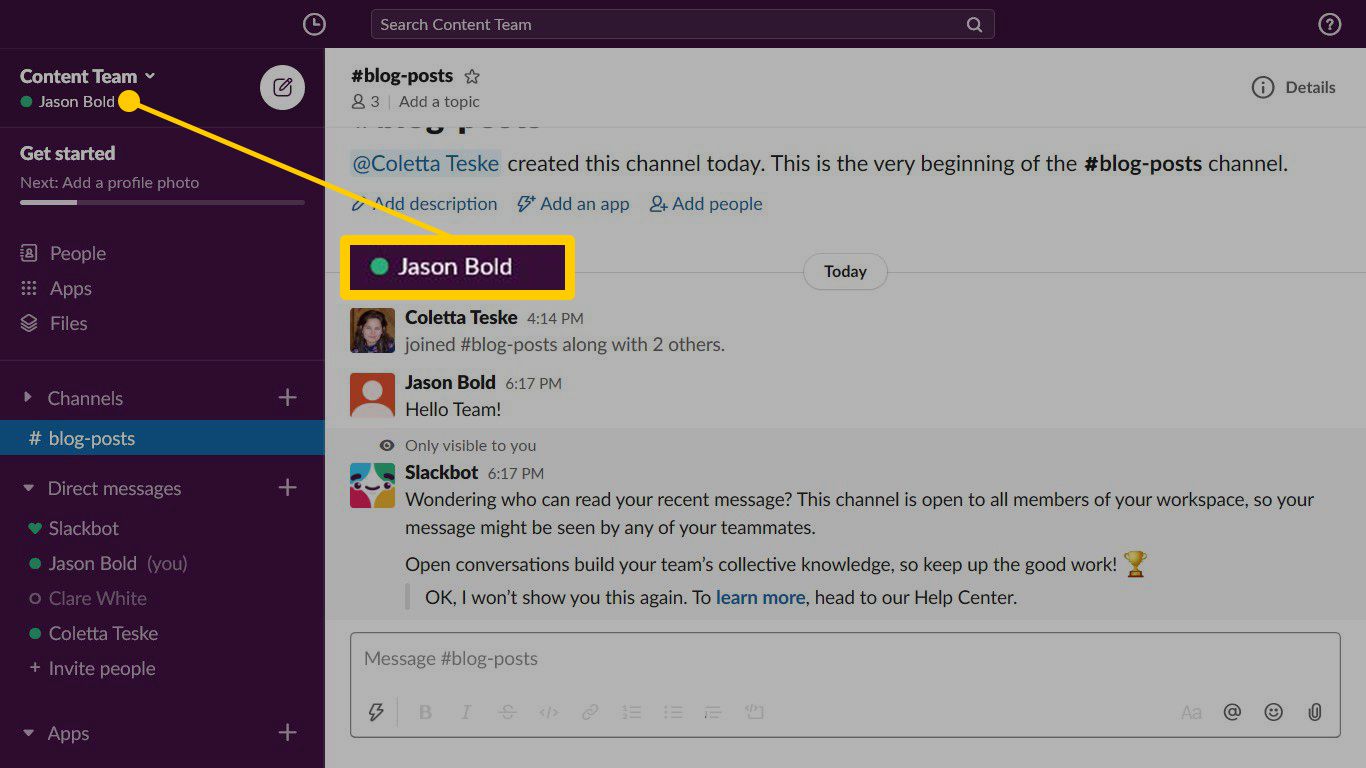
-
Selecteer in het vervolgmenu Verandering om uw status te wijzigen van actief naar afwezig.
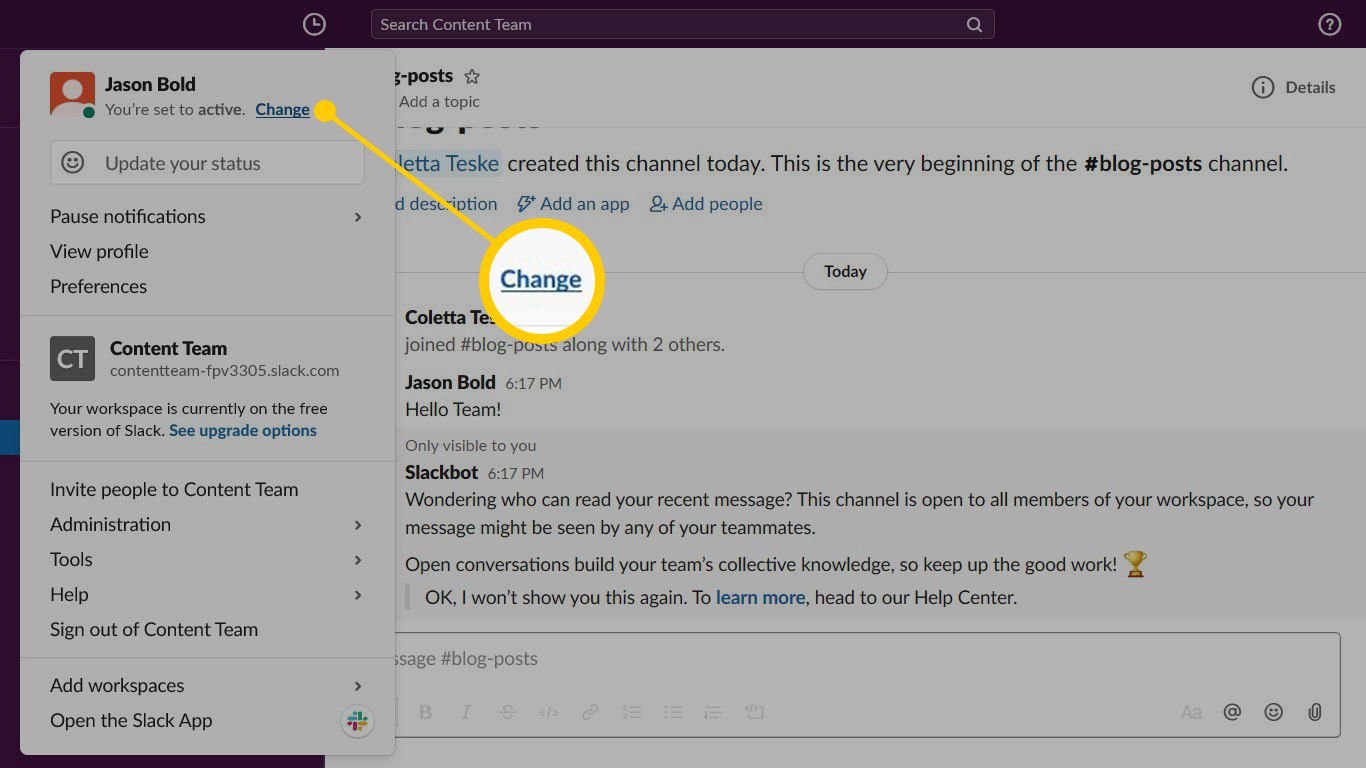
-
Uw status verandert in afwezig en uw statuspictogram in de Directe berichten sectie verandert in een holle cirkel.
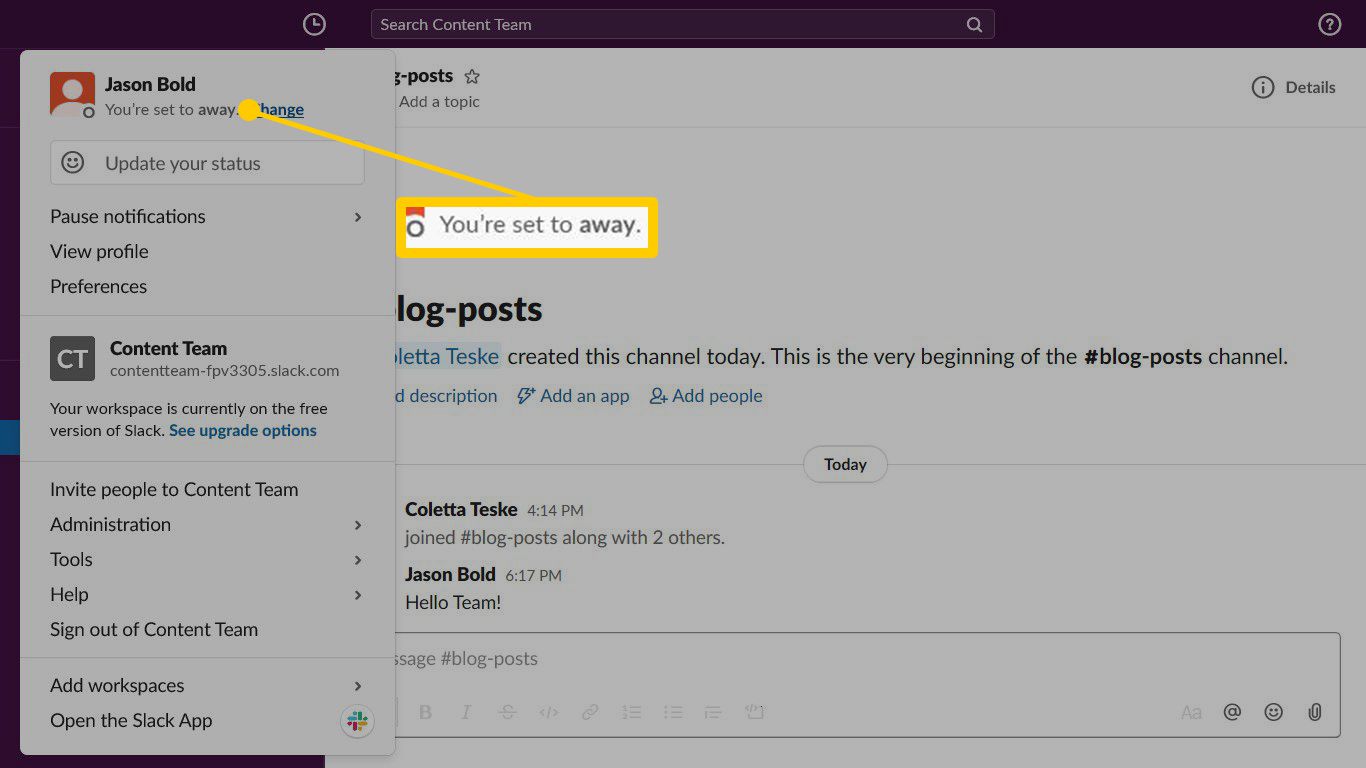
-
Wanneer u terugkeert en wilt dat uw teamleden weten dat u beschikbaar bent, gaat u naar de linkerzijbalk, selecteert u uw naam en selecteert u vervolgens Verandering om uw status van afwezig naar actief te wijzigen.
Geef meer statusinformatie met Slack Status-pictogrammen
Als u uw team meer informatie over uw status wilt geven, maakt u een aangepaste status aan. Slack bevat vijf statusupdates die u kunt aanpassen aan uw situatie.
-
Ga naar de linkerzijbalk en selecteer je naam. Veeg op iOS van rechts naar links om de rechterzijbalk te openen. Tik op Android op de Overloop menu (de drie gestapelde stippen).
-
Selecteer update je status. Tik op iOS en Android op Stel een status in.
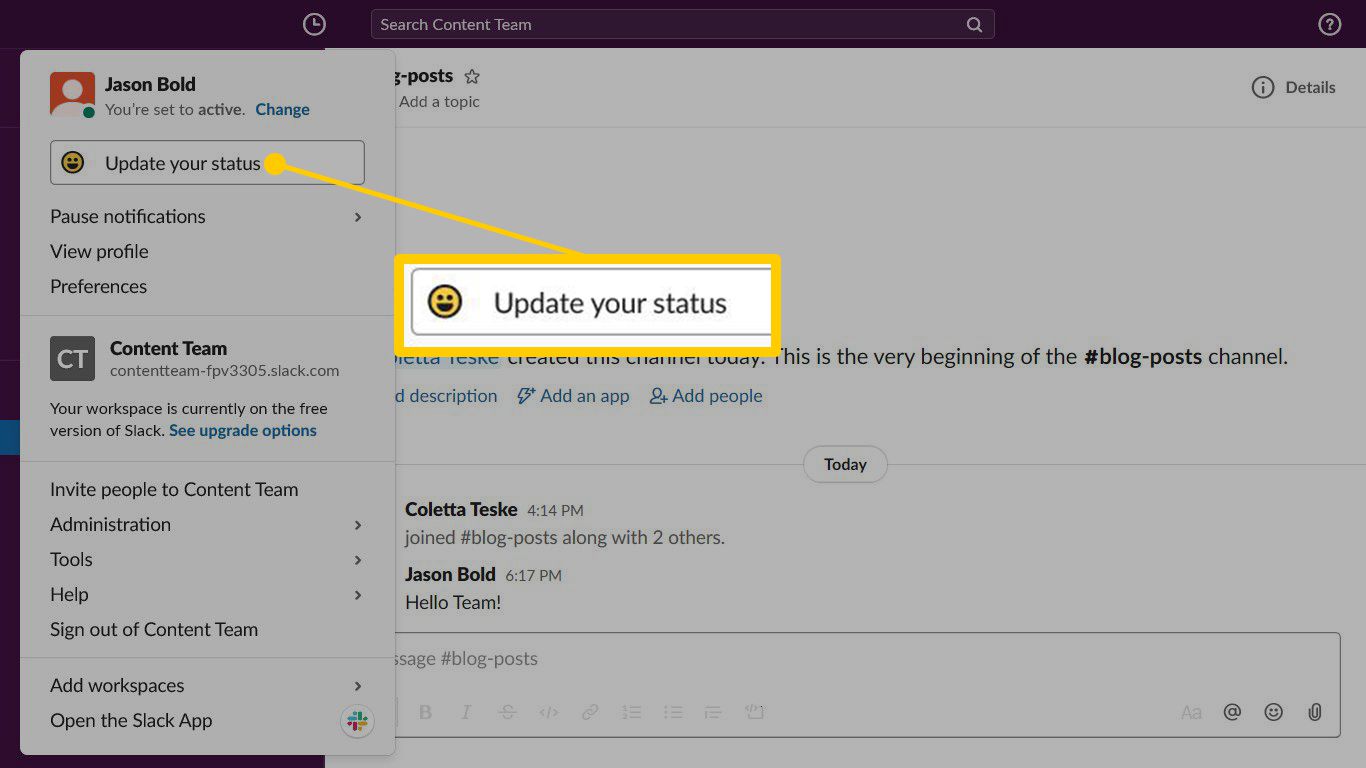
-
Kies een voorgestelde status.
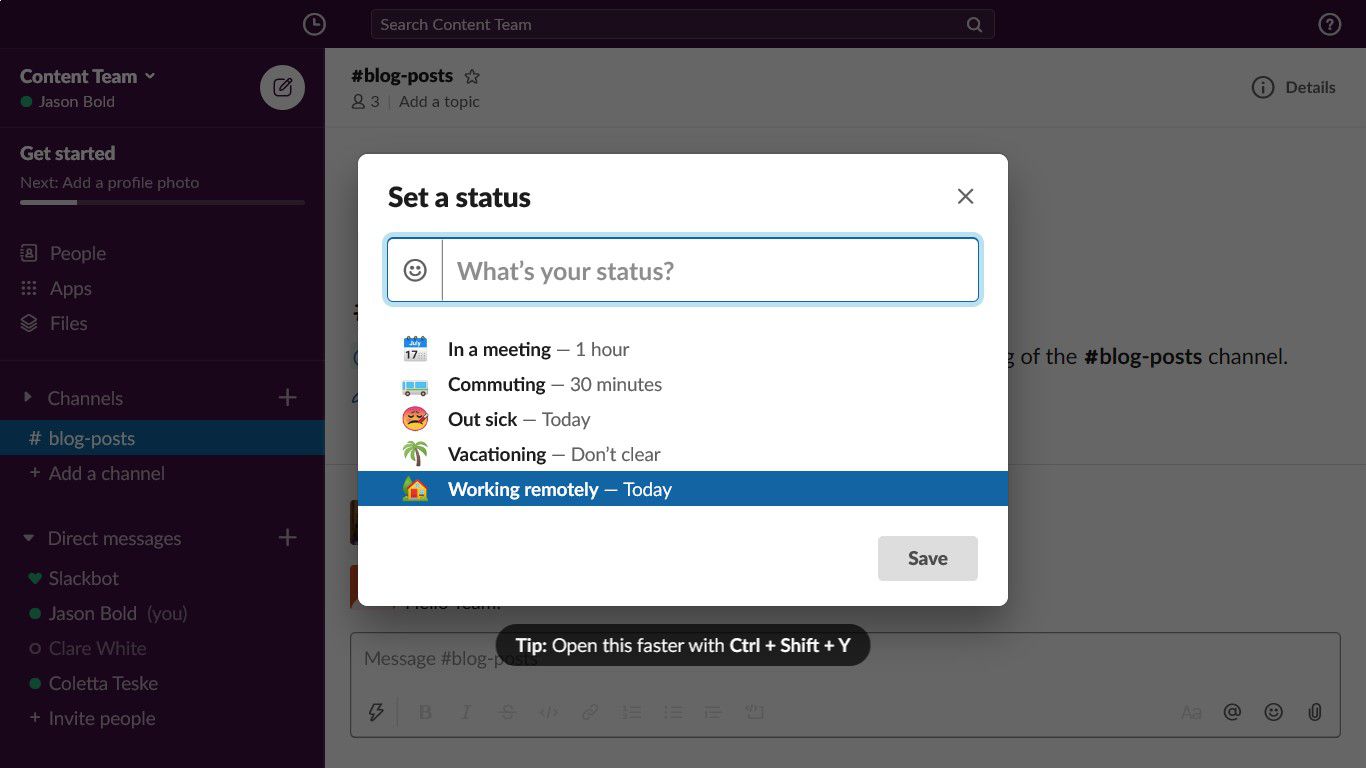
Als u geen status ziet die bij uw situatie past, selecteert u de Vrolijk gezicht pictogram en kies vervolgens een emoji. Selecteer bijvoorbeeld de Vliegtuig vertrek Slack emoji en voer een status van . in Interviews buiten de stad om uw team te laten weten dat u op weg bent naar de luchthaven.
-
Bewerk de tekst in het tekstvak om de statusbeschrijving te wijzigen. Deze beschrijving kan maximaal 100 tekens bevatten.
-
Selecteer de Wissen na vervolgkeuzepijl en kies wanneer u zich niet meer op de geselecteerde status bevindt. Kies bijvoorbeeld Vandaag om de status voor de huidige dag in te stellen. Aan het eind van de dag verandert uw status in actief of afwezig, afhankelijk van of u bent aangemeld of niet.
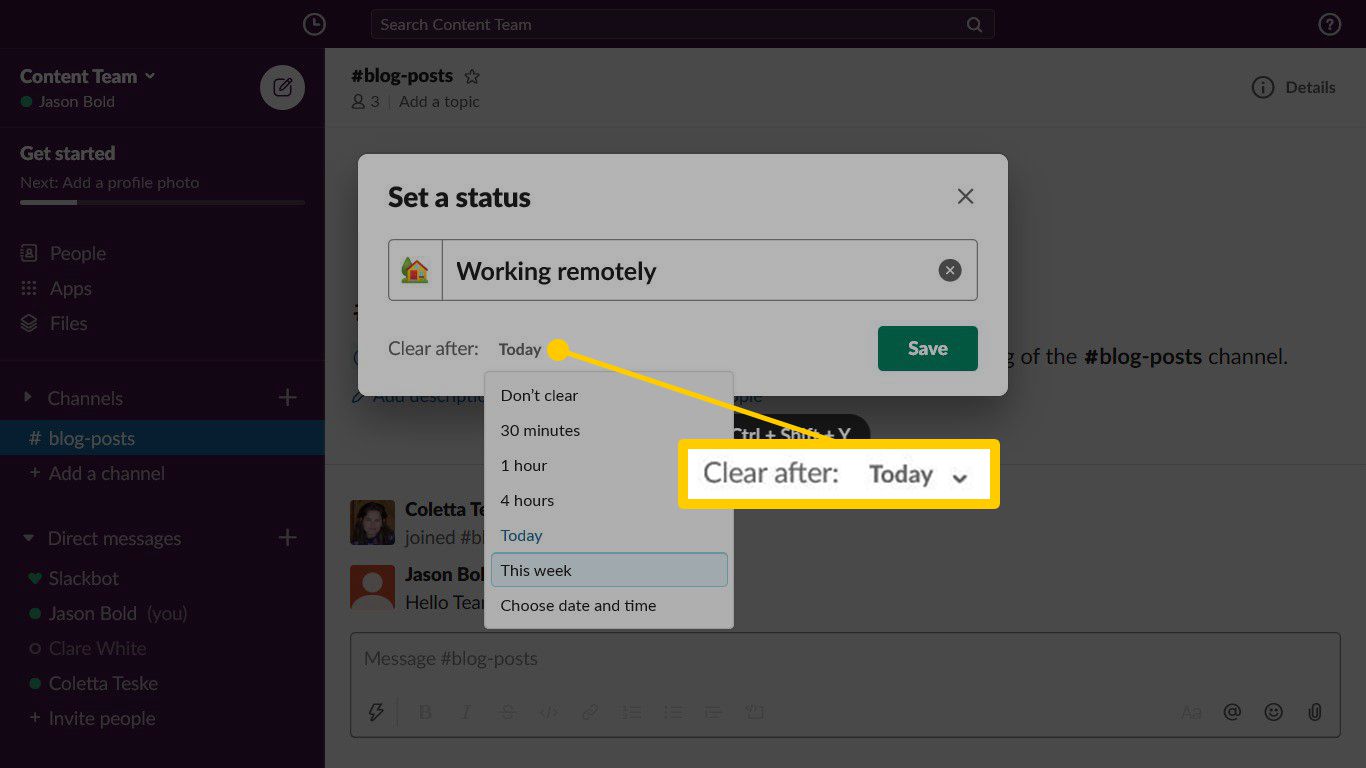
Om een status voor onbepaalde tijd weer te geven, selecteer niet wissen.
-
Selecteer Sparen als je klaar bent.
-
Om uw status te bekijken, gaat u naar de Directe berichten gedeelte van de linkerzijbalk en plaats de muisaanwijzer op uw naam.
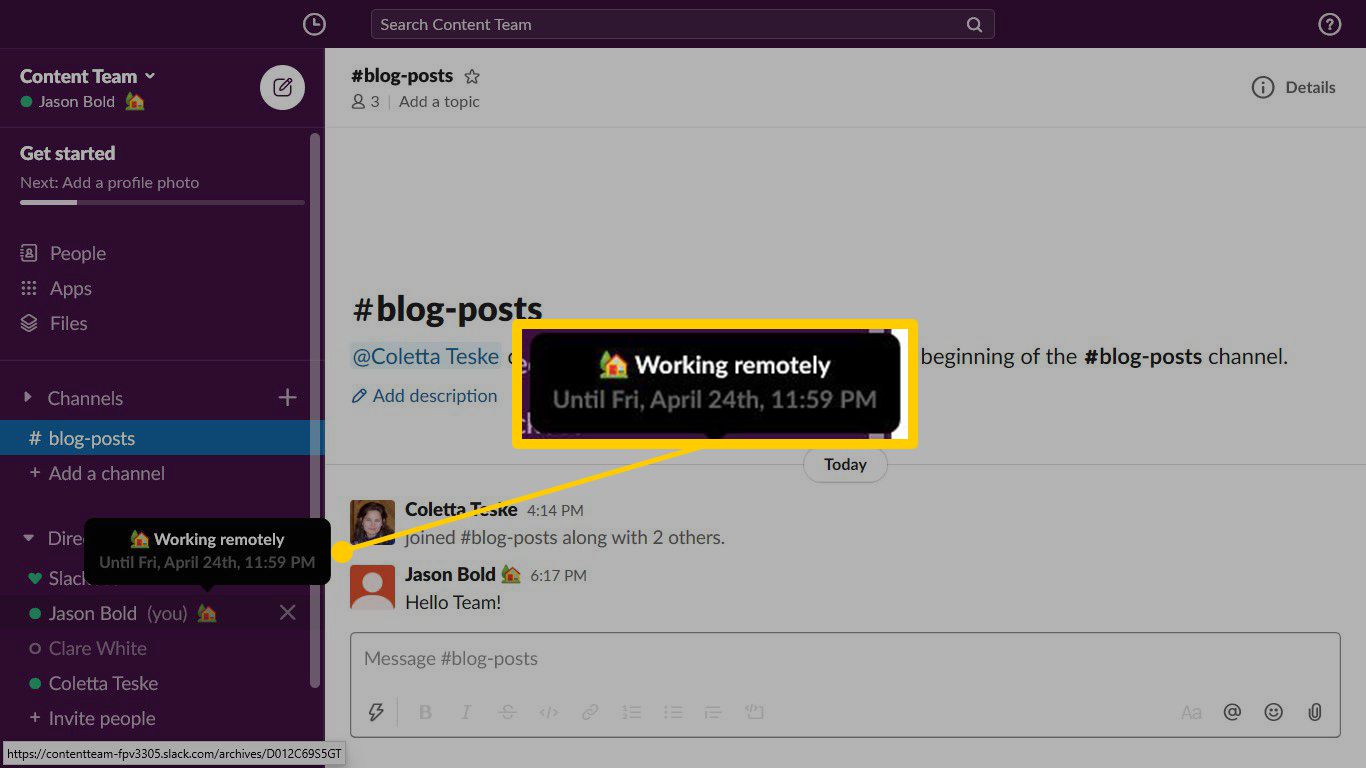
Laat teamgenoten automatisch zien dat je een slappe oproep hebt
Wanneer u een Slack-oproep beantwoordt, heeft u mogelijk geen tijd om uw status te wijzigen. Als je anderen wilt laten weten dat je in gesprek bent en liever niet gestoord wilt worden, verander dan de Slack Advanced-opties.
-
Selecteer uw naam en selecteer vervolgens Voorkeuren.
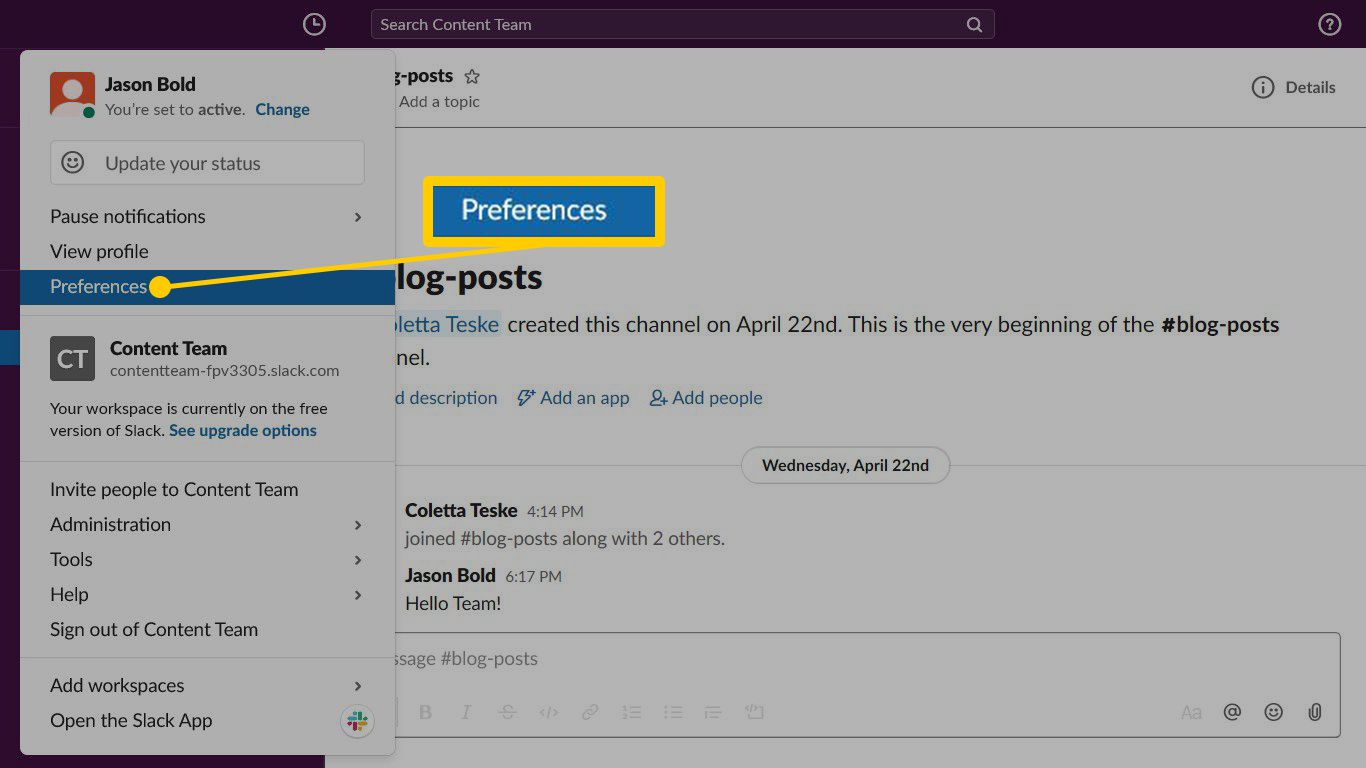
-
Selecteer Geavanceerd.
-
Scroll naar de Andere opties sectie en selecteer vervolgens de Stel mijn status in op ‘In gesprek’ wanneer ik deelneem aan een Slack-gesprek selectievakje.
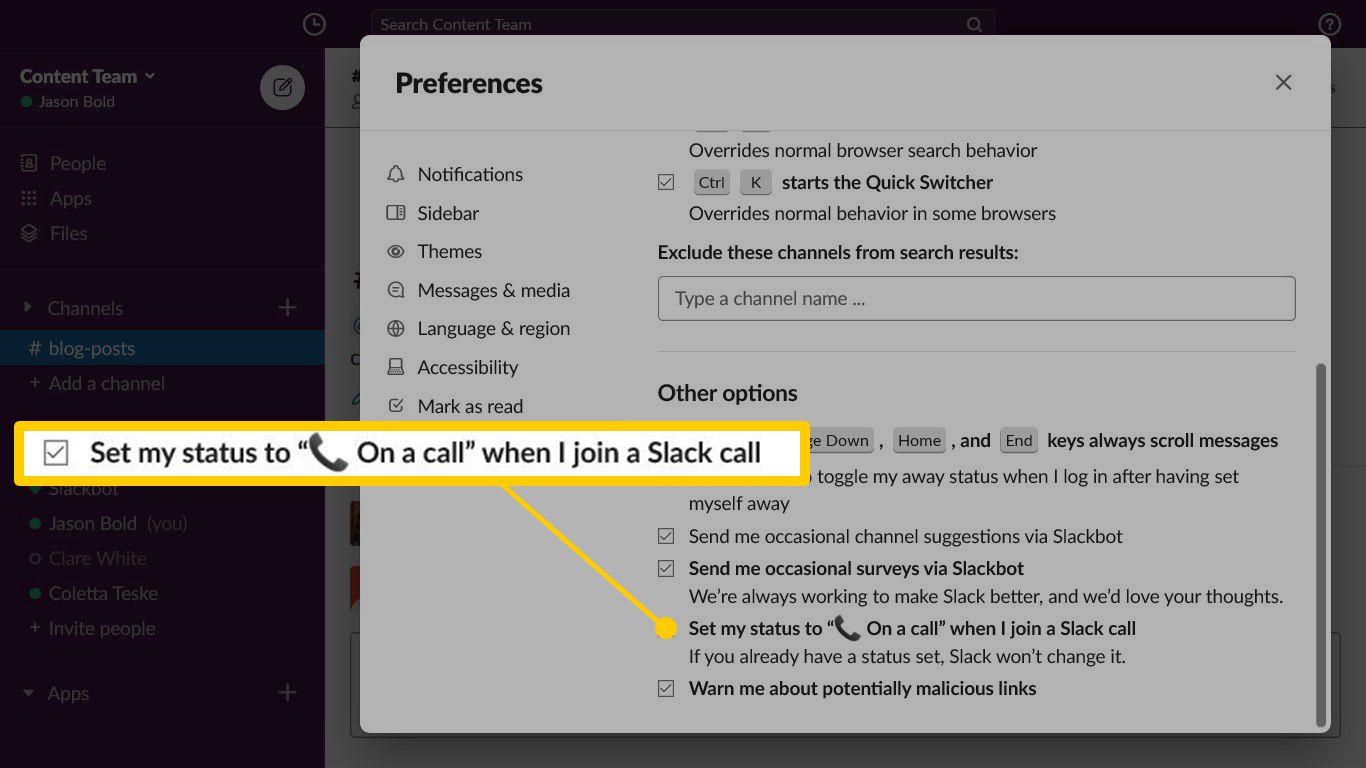
-
Sluit de Voorkeuren venster als u klaar bent.
Hoe u uw status kunt wijzigen of verwijderen
Om uw status te wijzigen, selecteert u uw naam in de linkerzijbalk, selecteert u update je statusen wijzig vervolgens het statuspictogram, de beschrijving en de duur. Om uw status te wissen en terug te keren naar de standaard actieve status, selecteert u uw naam in de linkerzijbalk en selecteert u vervolgens Status wissen.
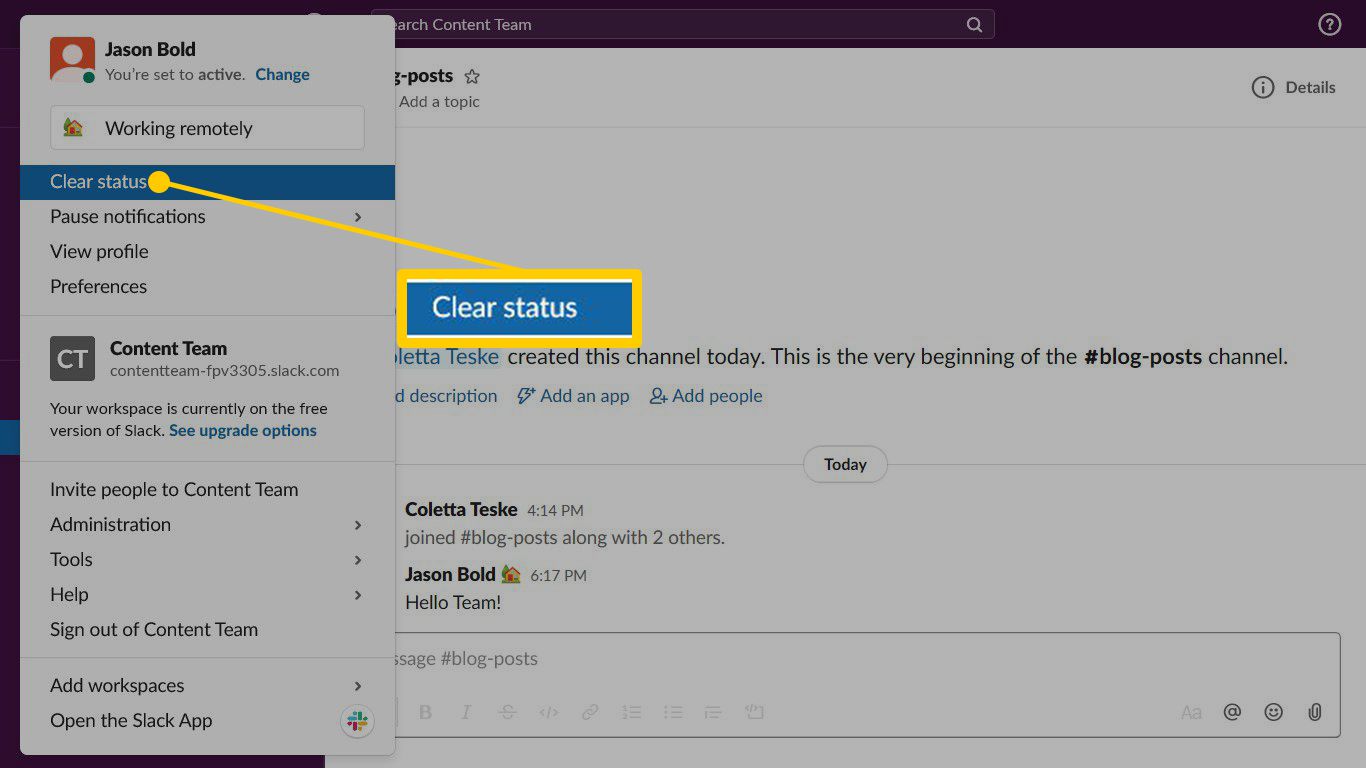
Stop meldingen wanneer u niet in Slack bent
Als je teamgenoten weten dat je een tijdje niet op kantoor bent of als je op vakantie bent, pauzeer dan Slack-meldingen. Om meldingen voor een bepaalde tijd uit te schakelen, selecteert u uw naam in de linkerzijbalk, selecteert u Meldingen pauzerenen kies vervolgens hoe lang je niet gestoord wilt worden.
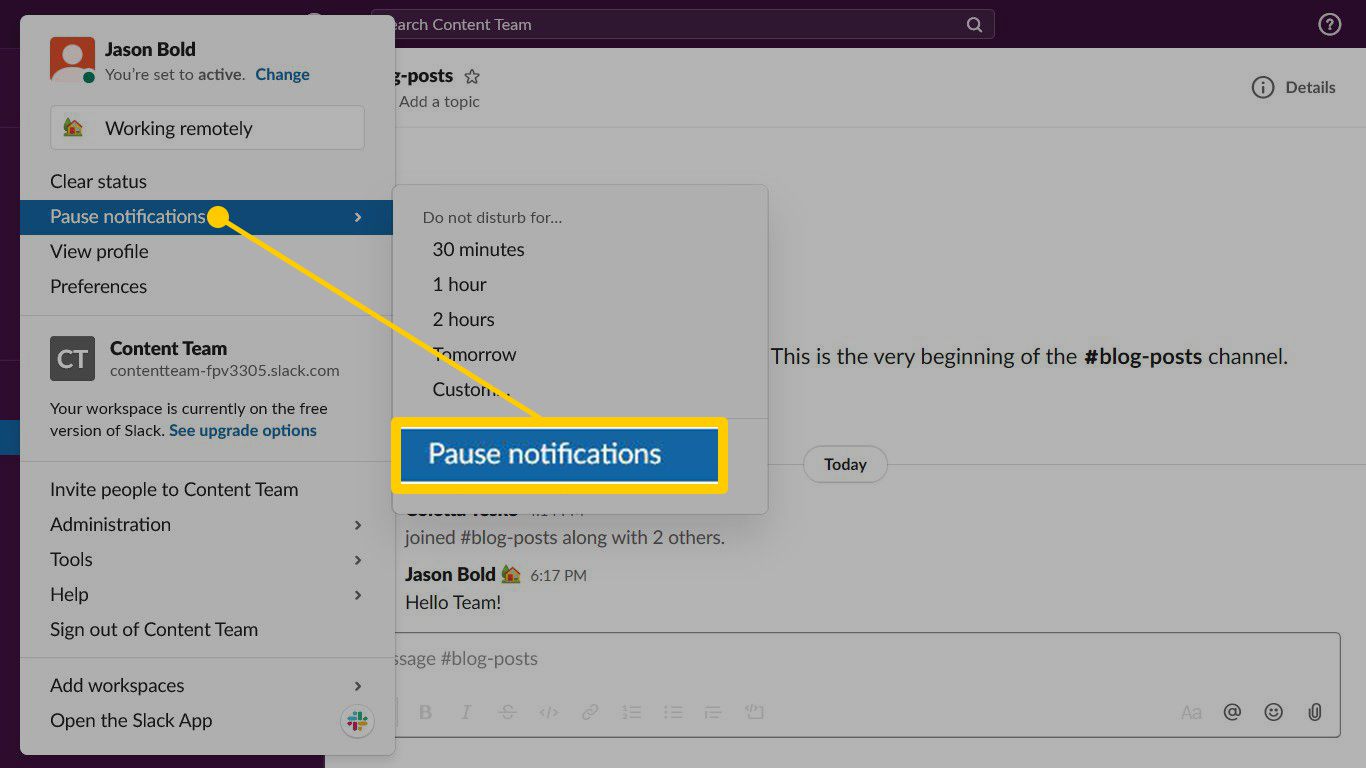
Als Niet storen actief is, ontvang je geen meldingen. Wijzig je status om de meldingen te hervatten.